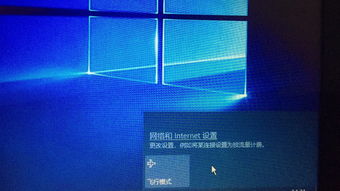轻松解决Win7桌面图标双击无反应的问题
在日常使用Windows 7操作系统的过程中,有时会遇到双击桌面图标无法打开程序或文件的问题。这种情况不仅影响工作效率,还可能让人倍感困扰。为了帮助您有效解决这一问题,本文将详细介绍几种常见的解决方法和步骤,旨在让您轻松应对Win7中双击桌面图标无法打开的困扰。

首先,我们需要明确可能导致双击桌面图标无法打开的原因。这包括但不限于:注册表文件出错、桌面图标缓存文件损坏、病毒或恶意软件影响,以及系统资源管理器异常等。针对不同原因,我们可以采取以下措施进行解决。

方法一:修复注册表文件
注册表是Windows操作系统的核心数据库,其中存储了关于系统硬件、软件配置以及用户数据的信息。如果注册表文件出现错误或损坏,就可能导致桌面图标无法正常工作。为了修复注册表文件,我们可以尝试以下步骤:

1. 使用系统自带的注册表修复工具:首先,按下“Win+R”组合键,打开“运行”对话框,输入“regedit”并按回车,打开注册表编辑器。然后,在编辑器中查找并修复可能导致问题的注册表项。由于直接编辑注册表具有一定风险,建议在操作前备份注册表,以防出现意外情况。

2. 借助第三方注册表修复软件:如果您不熟悉注册表编辑器的使用,可以选择使用第三方注册表修复软件。这些软件通常具有自动扫描、修复注册表错误的功能,使用起来相对简便。
方法二:重建桌面图标缓存文件
桌面图标缓存文件是用于存储桌面图标信息的临时文件。当该文件损坏时,双击桌面图标可能无法打开相应的程序或文件。为了重建桌面图标缓存文件,我们可以按照以下步骤操作:
1. 删除图标缓存文件:首先,打开“计算机”或“资源管理器”,导航到“C:\Users\用户名\AppData\Local”文件夹(其中“用户名”是您的Windows登录名)。然后,找到名为“IconCache.db”的文件,并将其删除。注意,删除此文件后,可能需要重新启动计算机才能生效。
2. 重建图标缓存:删除图标缓存文件后,Windows会自动重建一个新的图标缓存文件。在此过程中,桌面图标可能会短暂消失或显示异常,但通常会在系统重启后恢复正常。
方法三:检查并清除病毒或恶意软件
病毒或恶意软件可能通过修改系统设置或破坏文件来阻止桌面图标的正常打开。为了检查并清除这些威胁,您可以采取以下措施:
1. 更新并运行防病毒软件:确保您的防病毒软件已更新到最新版本,并运行全面扫描以检测并清除潜在的病毒或恶意软件。
2. 使用恶意软件清除工具:除了防病毒软件外,还可以考虑使用专门的恶意软件清除工具,如Malwarebytes等。这些工具能够发现并清除一些防病毒软件可能遗漏的恶意软件。
方法四:重启系统资源管理器
系统资源管理器(explorer.exe)是Windows操作系统的核心进程之一,负责管理桌面、任务栏、文件和文件夹等资源。如果系统资源管理器出现异常,就可能导致桌面图标无法正常工作。为了重启系统资源管理器,我们可以按照以下步骤操作:
1. 打开任务管理器:按下“Ctrl+Alt+Delete”组合键,打开任务管理器窗口。在“进程”选项卡中,找到名为“explorer.exe”的进程。
2. 结束并重启进程:选中“explorer.exe”进程,然后点击“结束进程”按钮。此时,桌面和任务栏可能会短暂消失。接着,在任务管理器窗口的“文件”菜单中,选择“新建任务(运行)”选项,输入“explorer.exe”并按回车,以重启系统资源管理器。
方法五:检查并修复文件关联
文件关联是指操作系统将文件扩展名与相应的应用程序关联起来的功能。如果文件关联出现问题,双击桌面图标可能无法打开相应的程序或文件。为了检查和修复文件关联,我们可以尝试以下步骤:
1. 使用默认程序设置:打开“控制面板”,点击“程序”,然后选择“默认程序”。在“设置默认程序”窗口中,您可以查看并更改文件类型的默认打开程序。
2. 使用第三方文件关联修复工具:如果您不熟悉如何手动检查和修复文件关联,可以选择使用第三方文件关联修复工具。这些工具能够自动扫描并修复文件关联错误,使用起来相对简便。
方法六:恢复系统或重新安装操作系统
如果以上方法均无法解决问题,您可以考虑恢复系统到之前的状态或重新安装操作系统。需要注意的是,这两种方法都会导致数据丢失,因此在操作前务必备份重要数据。
恢复系统:如果之前创建过系统还原点,可以使用系统还原功能将系统恢复到之前的状态。打开“控制面板”,点击“系统和安全”,然后选择“系统”。在左侧菜单中,点击“系统保护”,然后点击“系统还原”按钮,按照提示进行操作。
重新安装操作系统:如果恢复系统也无法解决问题,您可以考虑重新安装操作系统。这将恢复系统的原始状态,但会导致所有数据丢失。在重新安装操作系统前,请确保已备份所有重要数据。
通过以上方法,您应该能够解决Win7中双击桌面图标无法打开的问题。如果问题依然存在,建议联系专业的技术支持人员以获得更进一步的帮助。在日常使用中,建议您定期备份重要数据、更新系统和软件、以及保持警惕以防病毒和恶意软件的入侵,以减少类似问题的发生。
- 上一篇: 探寻云南自学考试成绩查询之道
- 下一篇: DOTA地狱领主:终极出装与加点攻略[9]大揭秘
-
 电脑桌面计算机图标失灵?快速解决攻略!资讯攻略10-29
电脑桌面计算机图标失灵?快速解决攻略!资讯攻略10-29 -
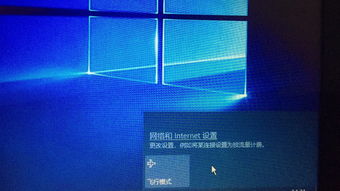 Win7桌面图标消失怎么办?快速解决图标不显示问题资讯攻略11-04
Win7桌面图标消失怎么办?快速解决图标不显示问题资讯攻略11-04 -
 Win10系统桌面图标点击无反应的解决方法资讯攻略10-29
Win10系统桌面图标点击无反应的解决方法资讯攻略10-29 -
 一键解决!如何轻松去除Win7桌面图标字体阴影?资讯攻略12-01
一键解决!如何轻松去除Win7桌面图标字体阴影?资讯攻略12-01 -
 Win7桌面上IE图标无法删除怎么办?资讯攻略11-02
Win7桌面上IE图标无法删除怎么办?资讯攻略11-02 -
 Win7桌面上IE图标删不掉怎么办?资讯攻略11-13
Win7桌面上IE图标删不掉怎么办?资讯攻略11-13